Что такое SSH
SSH — также известный как «Secure Socket Shell», представляет собой протокол, который предоставляет пользователям безопасный способ доступа к удаленном серверу Linux. «SSH» используется всеми, кому необходимо безопасно удаленно управлять компьютером, а также системными и сетевыми администраторами. «Secure Shell» (SSH) обеспечивает аутентификацию с открытым ключом и аутентификацию по паролю, а также зашифрованную передачу данных между двумя компьютерами, подключенными через открытую сеть Интернет. Программное обеспечение состоит из сервера SSH, который стоит на VDS и клиента который стоит на локальном компьютере пользователя. Программное обеспечение обеспечивает весь нужный функционал работы с Linux VDS сервером начиная от удаленного доступа, передачи файлов и заканчивая перенаправлением tсp портов. Является де факто стандратом удаленного взаимодействия с Linux серверами. Серверная и клиентская часть SSH всегда входят в забовую установку Linux. Остается только подключиться удаленно.
Подключение к серверу по SSH из Windows
Один из чаще используемых способов, является подключение через PuTTY.
Что такое PuTTY
PuTTY — это SSH-клиент, доступный для Windows и доступный на компьютерах Windows с поддержкой MCECS. Кроме того, он находится в свободном доступе в Интернете и его можете скачать для использования на вашем персональном компьютере с: http://www.chiark.greenend.org.uk/~sgtatham/putty/
Запустите PuTTY и появится окно, т.е. сама программа. Это выглядит как на скриншоте ниже.
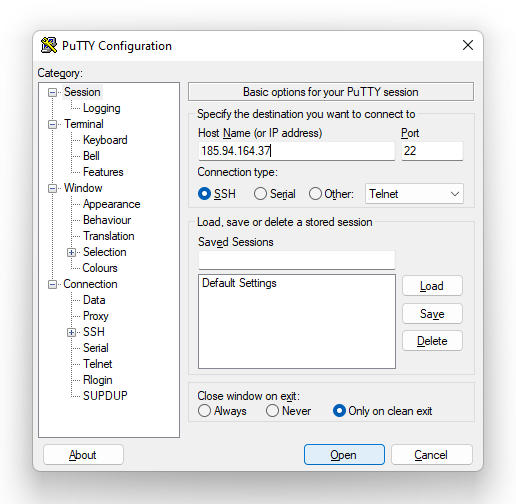
Чтобы подключиться на сервер:
1. Введите имя хоста машины, к которой вы хотите подключиться.
2. Нажмите кнопку Open.
3. Если вы впервые пытаетесь подключиться к этому хосту, PuTTY предупредит вас, что не может гарантировать, что компьютер, к которому вы подключаетесь, является тем, за кого он себя выдает. Нажмите «Да», чтобы сохранить ключ в кеше PuTTY.
4. Введите логин и пароль. При заказе сервера у нас, вы получаете доступ к пользователю root. Соответственно вы должны указать логин root и его пароль который находиться в разделе «Инструкция» в личном кабинете..
Важно!!! Не бойтесь, при вводе пароля, звездочки или точки обозначающие пароль, не видны!
Подключение к серверу по SSH протоколу из Windows, Linux и macOS с встроенным SSH клиентом
Чтобы подключиться из Windows, Linux или macOS мы должны открыть:
1. CMD (командую строку в Windows)
2. Или терминал в Linux ОС и macOS.
Дальше вводим следующую команду, принимаем условия, пишем «yes» и нажимаем Enter.
ssh [email protected]
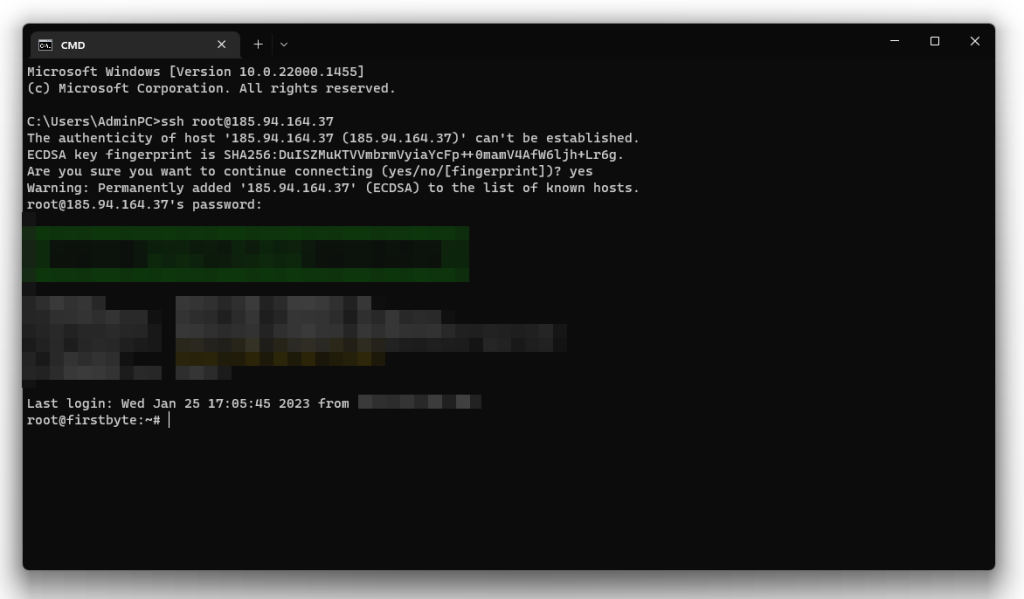
По умолчанию SSH порт всегда 22. Он прописан сразу в терминале, CMD также определяет его сам.
После того как мы написали «yes», нажали Enter и продолжили, указываем пароль, заново нажимаем на Enter и входим на сервер.
Подключение к серверу по SSH протоколу из Windows, Linux и macOS с Termius
Что такое Termius
Termius — отличный бесплатный SSH-клиент, с помощью которого вы можете легко управлять всеми своими серверами. Вы подключаетесь прямо к серверу обычным способом (ssh root@ipaddress) или можете добавить их в «Termius», чтобы запомнить и легко подключаться к каждому из них в будущем всего одним щелчком мыши.
Его преимущество — доступность на всех системах: Windows, macOS, Linux, iOS и Android, и для большинства из них есть бесплатная версия. Платная версия тоже довольно хороша, но не обязательна к покупке. Для регулярного пользования бесплатная версия отлично подойдёт.
Шаг один. Мы должны скачать и установить «Termius».
Скачать можете по ссылке: https://www.termius.com/download
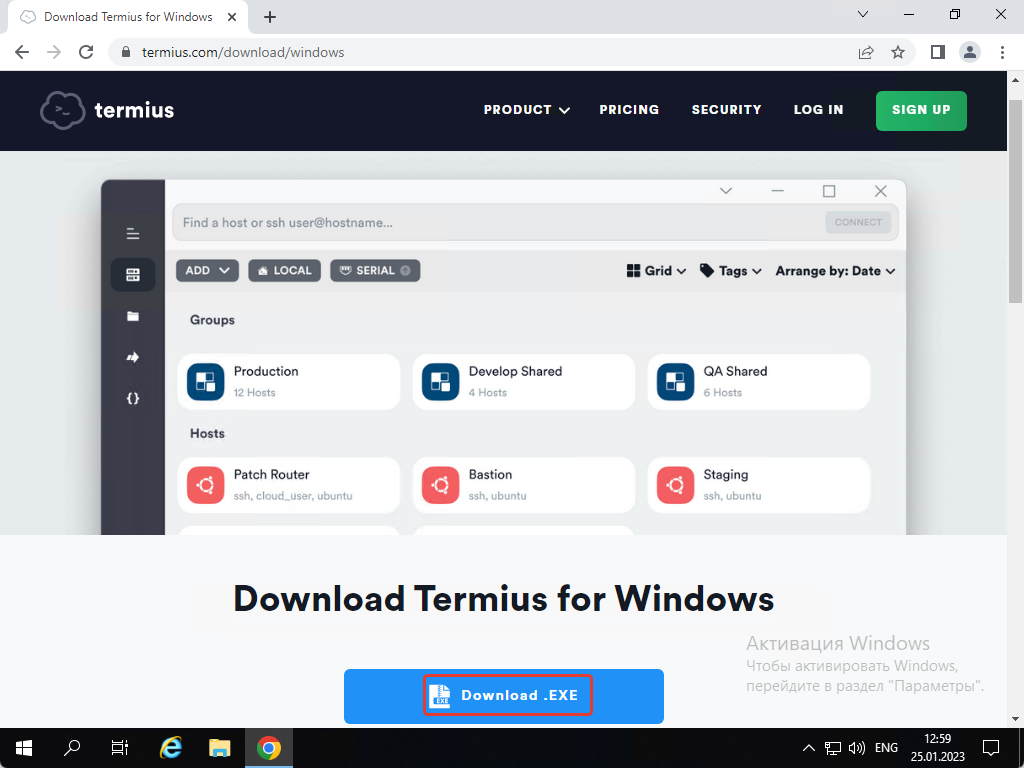
После того как мы скачали и запустили «Termius» он будет автоматический установлен.
Теперь вам нужно создать учетную запись, так как это требуется. Указываем данные и нажимаем на «Singup with email»
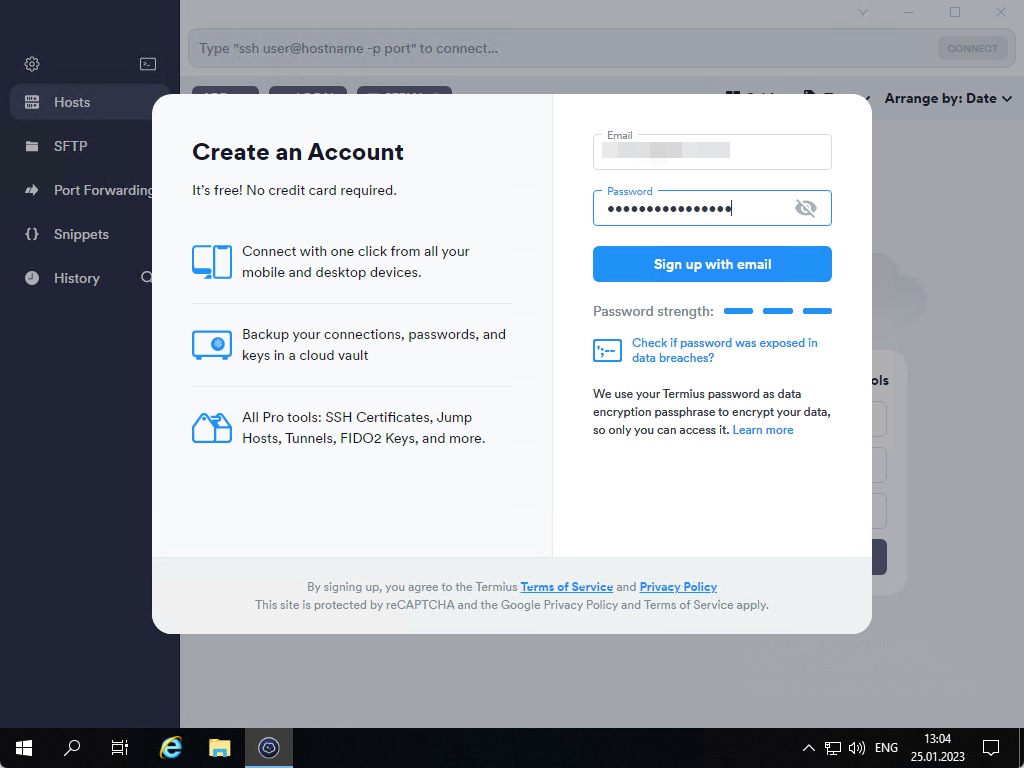
После регистрации в начальной странице указываем IP, затем нажимаем на кнопку «Create host»
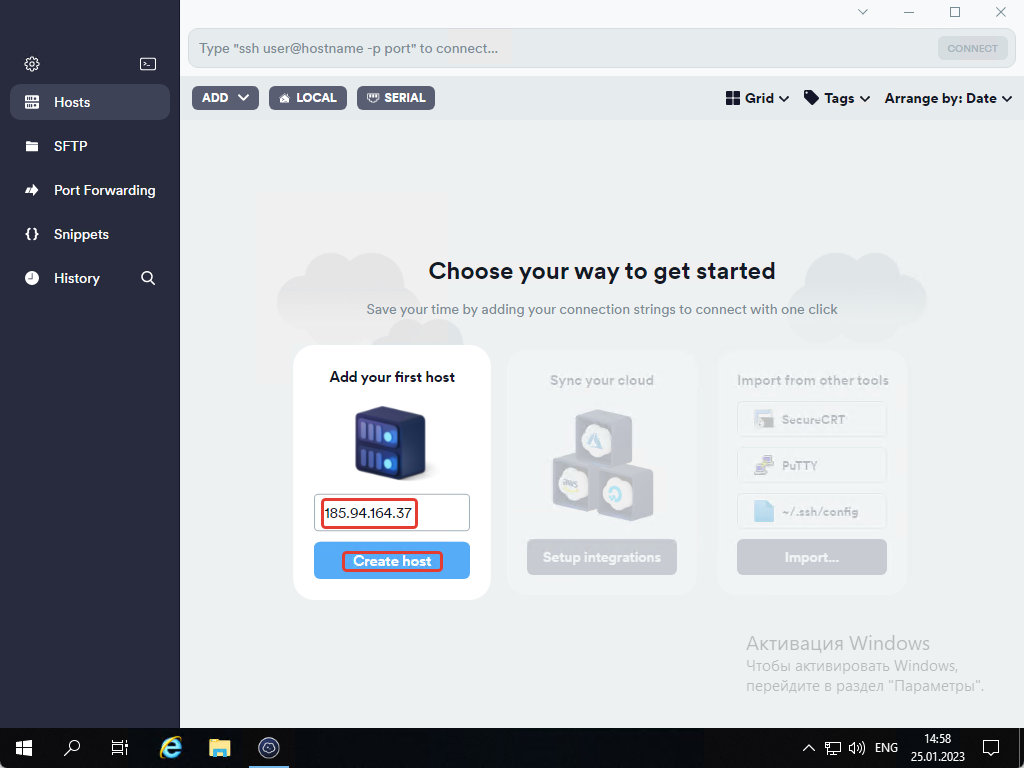
После перехода мы указываем:
- Название сервера, чтобы было легко распознать о какой услуге идет речь — если у вас их несколько.
- IP адрес сервера.
- Порт — по умолчанию 22.
- Логин — в вашем случае — «root».
- Пароль.
- Нажимаем на галочку и сохраняем.
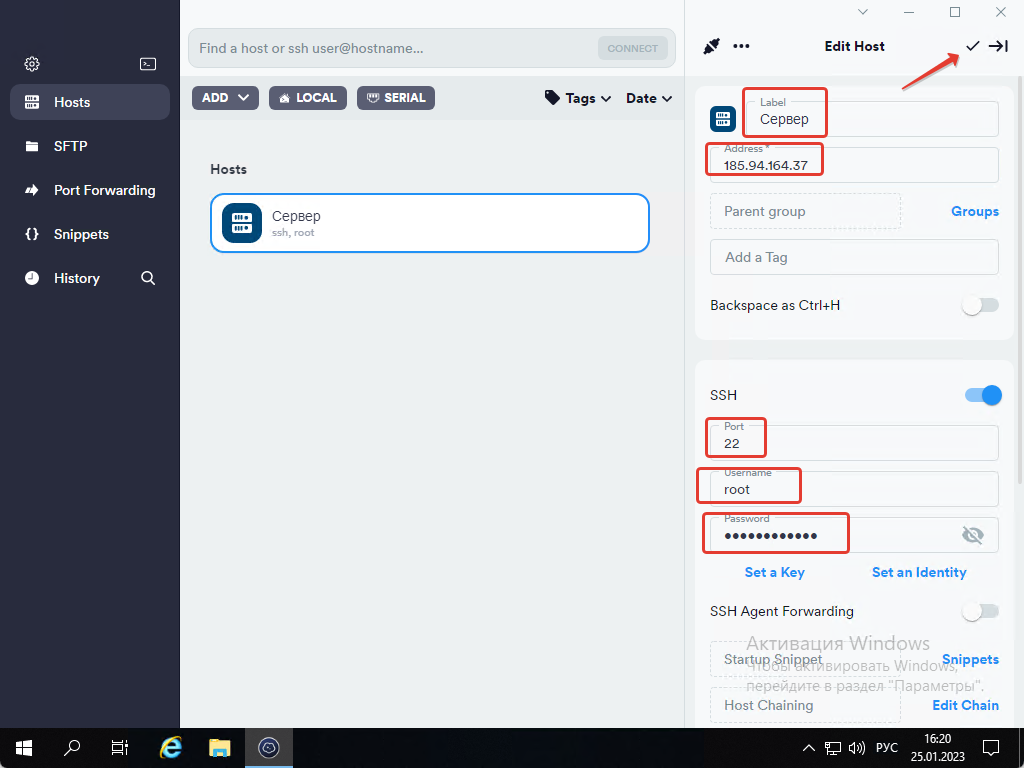
После этого щелкаем два раза на конфиг, который сохранили, затем нажимаем «Add and continue»
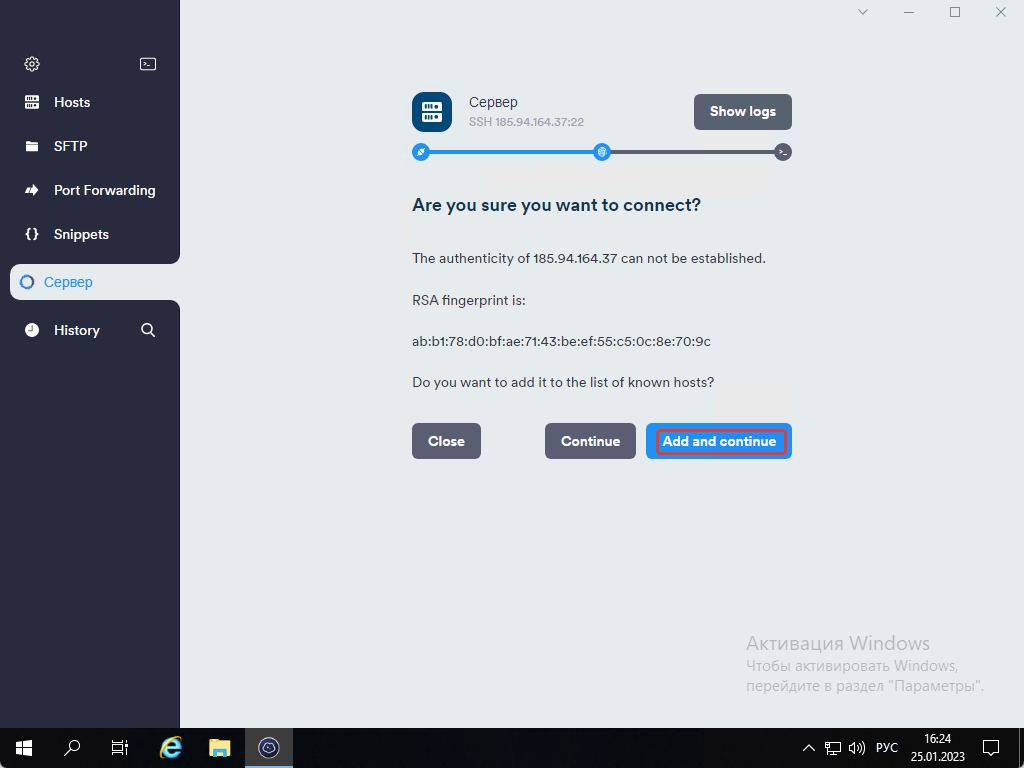
Мы подключились на сервер и можем начать работать.
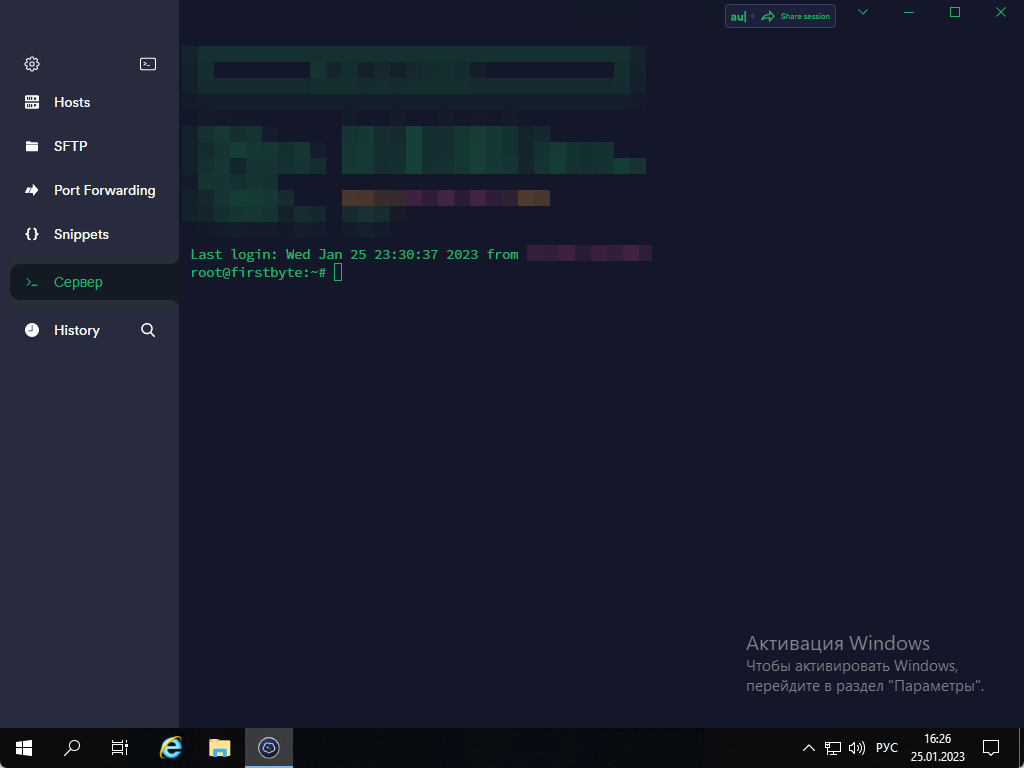
Большой плюс данного SSH клиента — встроенный SFTP клиент. Вам не нужно будет в таком случае пользоваться WinSCP, FileZilla или другим ПО.

